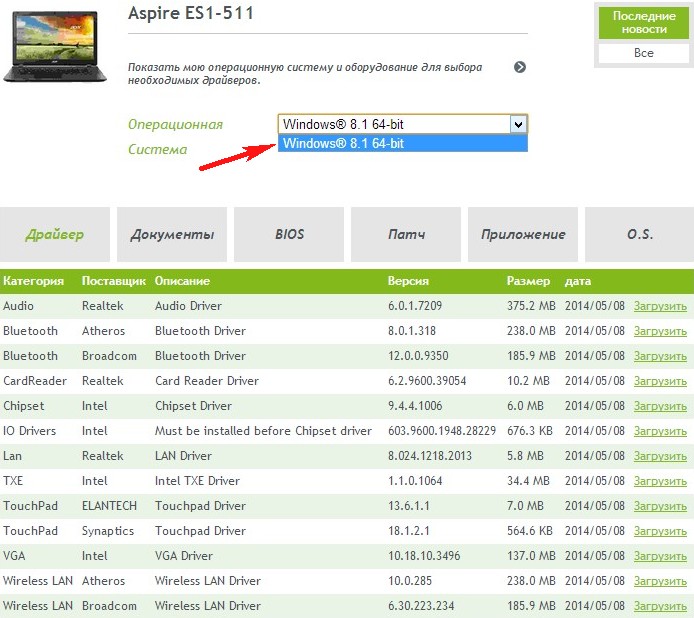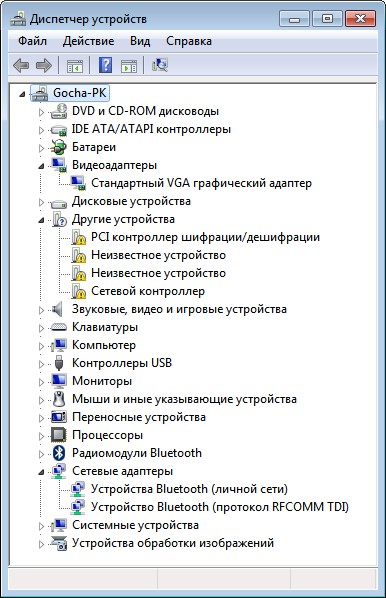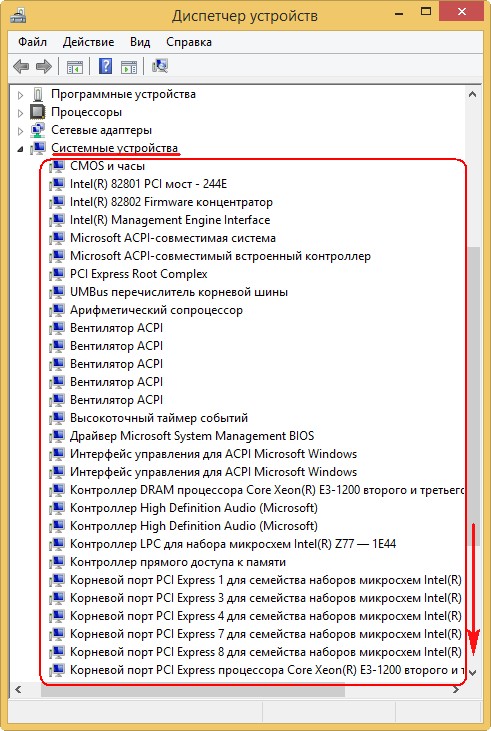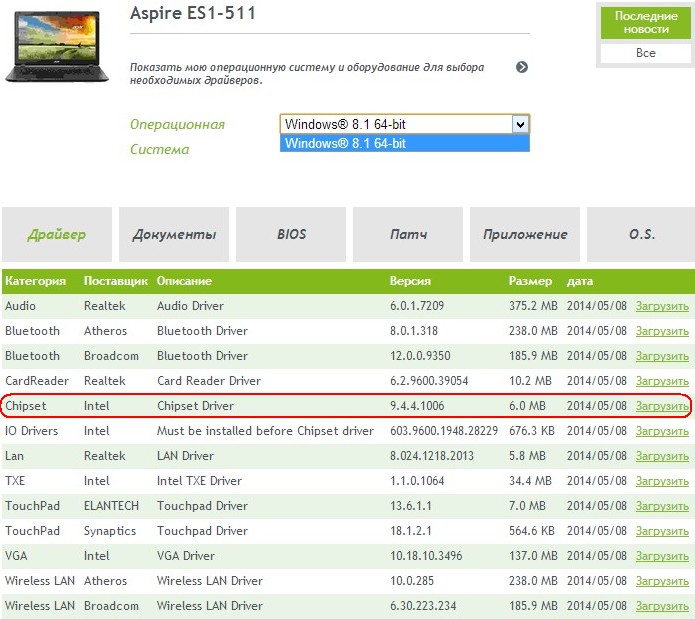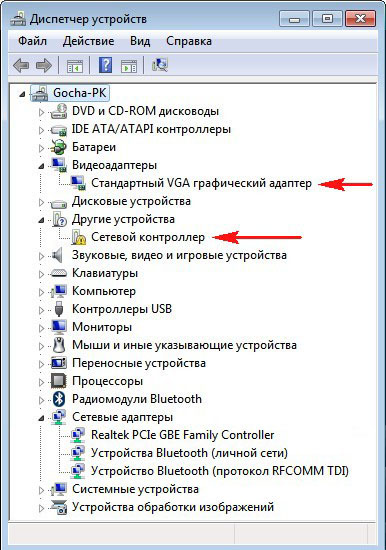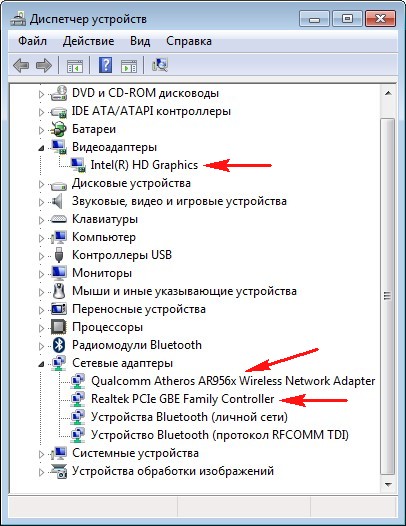В этой статье речь пойдет о поиске, загрузке и установке драйвера Wi-Fi адаптера и сетевой карты на ноутбуках Acer. После установки, или переустановки Windows на ноутбуке Acer, или при каких-то проблемах в работе беспроводной сети, может понадобится драйвер на Wi-Fi (WLAN). Без него, например, беспроводная сеть на ноутбуке может вообще не работать. Особенно, если вы устанавливаете Windows 7, или 8. Windows 10, как правило, сама устанавливает драйвера, но не всегда.
По этой инструкции вы сможете скачать и поставить не только драйвер на Wi-Fi, для своего ноутбука Асер, но и другие драйвера: для сетевой карты (LAN), видеокарты, тачпада и т. д. Как показывает практика, когда на ноутбуке не работает Wi-Fi, все сразу начинают искать драйвера в интернете и скачивать их с каких-то непонятных сайтов. А затем жалуются, что что-то там не работает, не подходит, не устанавливается и т. д. Зачем это делать? Ведь у вас ноутбук определенного производителя, в нашем случае это Acer. Ноутбук конкретной модели. И на сайте производителя вы можете скачать все драйвера для своего ноутбука. Которые созданы специально для него, и 100% рабочие. Об этом я писал в статье какой драйвер нужен для работы Wi-Fi на ноутбуке.
Если у вас не работает Wi-Fi на ноутбуке Acer, то первым делом нужно проверить включен ли он, что там с драйверов в диспетчере устройств и т. д. Если вы не уверены, что проблема в драйверах, то советую сначала посмотреть эти статьи:
- Не работает Wi-Fi на ноутбуке. Что делать?
- Не горит индикатор Wi-Fi на ноутбуке
- Как подключить ноутбук (компьютер) к интернету по Wi-Fi? Проблемы с подключением к Wi-Fi
Если ничего не получается, или в диспетчере устройств нет Wireless WLAN адаптера, тогда следуйте инструкции. Она подойдет для всех ноутбуков этого производителя, в том числе: Acer Aspire V3, Aspire One D270, E5-511G, D257, ES1-533-C3RY, EX2519, E5-573G, F5-573G, Acer Swift.
Где скачать драйвер на Wi-Fi для ноутбука Acer?
Как я уже писал выше, качать драйвера мы будем с официального сайта. Там все есть.
Возможно, с вашим ноутбуком в комплекте был диск. В таком случае, скорее всего установить необходимые драйвера можно с диска. Откройте его и посмотрите.
Если диска нет, то переходим на официальный сайт по ссылке: https://www.acer.com/ac/ru/RU/content/drivers
Дальше есть два варианта:
- В поле поиска ввести модель своего ноутбука Acer, серийный номер, или SNID. Эту информацию можно посмотреть снизу ноутбука, на наклейке.
- Или выбрать устройство. Сначала выбираем категорию (ноутбуки, ультрабуки, планшеты, и т. д.) Я выбрал “Ноутбук”. Дальше выбираем серию. Я для примера выбрал “Aspire”. И в третьем выпадающем меню выбираем модель своего ноутбука. Например, E5-575G-35M (без последних цифр и буквы “35M”).
Вот так:
Сразу откроется страница с загрузками для вашей модели ноутбука Acer. Там будут драйвера, программы, руководства. Сначала выберите свою операционную системы. В моем случае, драйвера только для Windows 10 64-bit. Если вы установили другую версию Windows, для которой нет драйверов на официальном сайте, то придется помучатся с поиском. Или устанавливать ту систему, для которой есть драйвера на сайте производителя.
После выбора операционной системы раскройте вкладку “Драйвер”.
Ищем в списке необходимый драйвер. Тот который на Wi-Fi, скорее всего будет называться Wireless LAN Driver. Для сетевой карты – LAN Driver. Чтобы скачать его, просто нажмите на ссылку “Загрузить”.
Сохраните архив на компьютер (или на мобильное устройство, а затем скиньте на компьютер).
Что делать, если на сайте несколько драйверов Wireless LAN?
Такое бывает достаточно часто. Все потому, что в одну и ту же модель ноутбука производитель может устанавливать разные Wi-Fi модули. Разных производителей. Обратите внимание на скриншот выше. Там два драйвера, но разных производителей, Intel и Atheros. Может быть еще Broadcom. У вас наверное возник вопрос, какой же драйвер качать для своего Ейсера.
Все очень просто. Если в диспетчере устройств, на вкладке “Сетевые адаптеры” нет Wireless адаптера, чтобы посмотреть его называние (производителя), нужно скачать утилиту HWVendorDetection. Скачать ее можно по этой ссылке. Просто скачиваем и запускаем на ноутбуке, для которого ищем драйвер. Результат будет примерно таким:
Как видите на скриншоте, Wireless LAN – Atheros. Значит качаем драйвер для адаптера этого производителя.
Как установить Wi-Fi (LAN) драйвер на ноутбук Acer?
Процесс установки драйвера очень простой. Открываем скачанный с сайта Acer архив, находим в нем файл Setup.exe и запускаем его.
Дальше просто следуем инструкциям в мастере установки. Примерно так выглядит установка Intel:
Дальше уже все зависит от модели ноутбука, и производителя беспроводного адаптера.
После установки перезагружаем ноутбук и пробуем подключить его к Wi-Fi сети. Все должно заработать. Если у вас появится вопрос, как подключить ноутбук Acer к Wi-Fi, то там нет отличий от других ноутбуков и ПК. Инструкция по подключению в Windows 7 есть в начале статьи. Если у вас Windows 10, то смотрим эту статью.
Привет админ! Установил на ноутбук Acer Aspire ES1-511 Windows 7, но драйверов на семёрку на официальном сайте ноута acer.ru нет, вопрос, как установить драйвера на ноутбук Acer Aspire ES1-511?
Для установки драйверов пробовал использовать сервис ma-config.com, но в результате всё равно осталось два неустановленных драйвера: ACPIINT3396 и ещё ACPIINTL9C60.
Как установить драйвера на ноутбук Acer
Привет друзья! Данные драйвера, не что иное, как драйвера на чипсет ноутбука.
Вы можете сказать: “А что тут такого, зашли на официальный сайт ноутбука http://www.acer.ru/ac/ru/RU/content/drivers
нашли там Acer Aspire ES1-511 скачали и установили драйвера”
Не всё так просто друзья, именно там, где Вы говорите, драйвера для нашего ноутбука только под Windows 8.1.
Итак, давайте начнём всё сначала.
После установки Windows 7 на ноутбук Acer Aspire ES1-511 у меня нарисовалась вот такая неутешительная картина в Диспетчере устройств, полное отсутствие каких-либо драйверов.
После установки любой операционной системы на ноутбук идём на официальный сайт ноутбука и находим модель нашего ноута, в нашем случае Acer Aspire ES1-511. Нашли. Выбираем операционную систему из списка, если в списке нет нужной нам операционной системы, в нашем случае Windows 7, то начинается самое интересное (в простонародии пляски с бубном)
В принципе, все способы работают, но правильно всё же в первую очередь скачать и установить драйвер на чипсет материнки ноутбука, чипсет – это основа основ любой материнской платы, будь-то простой компьютер или ноутбук.
- Примечание: Материнская плата состоит из Чипсета (от англ. ChipSet) набора микросхем, взаимодействующих между собой и обеспечивающих работу всего, что имеется на материнской плате: портов USB, интерфейса конфигурирования и управления питанием ACPI и внутренних шин SMBus и большого количества других системных устройств без которых Ваш ноутбук или простой компьютер просто не сможет работать нормально. Пример. Раскройте в Диспетчере устройств вкладку Системные устройствадо установки драйвера на чипсет и после.
Затем нужно установить на ноутбук драйверы прочих внутренних устройств, таких как, аудиоустройство, видеокарта, сетевой адаптер проводного интернета, сетевой адаптер WiFi.
- Также чипсет обеспечивает нормальную работу всего что подключено к материнской палате: принтер, сканер и так далее. Производителей чипсетов для материнских плат несколько: Intel, AMD, NVIDIA, VIA, SIS.
Если в первую очередь установить драйвер на чипсет ноутбука, то остальные драйвера установятся без проблем и не будет никаких конфликтов драйверов описанных мною в статье – почему не устанавливаются драйвера на видеокарту.
Переходим по ссылке на сайт Acer
Выбираем Acer – Aspire – ES1-511
Обратите внимание, в списке имеющихся драйверов имеется драйвер на чипсет Intel, значит наш ноутбук Acer Aspire ES1-511 основан на чипсете Intel, поэтому драйвер нам нужен соответствующий.
Для интереса я попробовал установить имеющийся на сайте драйвер чипсета на Windows 8.1. но он не установился, тогда я зашёл на сайт производителя самого производителя чипсета – Intel.
Ещё раз напомню, что перед установкой драйвера на чипсет мы имеем в Диспетчере устройств полное отсутствие драйверов.
Официальный сайт Intel.
скачиваем новейший драйвер на чипсет (Программное обеспечение Intel® Chipset Device, утилита обновления файлов INF), имя файла Имя файла: SetupChipset.exe.
Запускаем.

Идём в Диспетчер устройств и смотрим результат. Осталось установить драйвер на графический адаптер (видеокарта) и сетевую карту WiFi.
Сборка драйверов DriverPack Solution Full
Друзья, для установки этих драйверов применим сборку драйверов DriverPack Solution Full, как скачать её и установить с помощью неё отсутствующие драйвера, читайте подробно в нашей статье – как установить драйвера на ноутбук.
После запуска данной сборки она без труда найдёт отсутствующие на нашем ноутбуке драйвера. Отмечаем галочками наши драйвера и жмём зелёную кнопку Установить и обновить. Мой вам совет – устанавливайте драйвера по одному.
Результат налицо. Все драйвера на ноутбук Acer Aspire установлены!
Как найти и установить драйвера для ноутбука Асер
На чтение 6 мин Просмотров 105 Опубликовано 04.04.2023
Содержание
- Подробное руководство
- Инструкция для видеокарт
- NVIDIA
- AMD
- Intel
При первом запуске ноутбука или при переустановке операционной системы нередко требуется установка или обновление драйверов. Без данной процедуры ноут может работать некорректно, например, будет периодически пропадать интернет, низкий FPS в играх и т. д. В данной статье мы расскажем про то, как найти и установить драйвера для ноутбуков Acer. Давайте со всем разбираться.
Подробное руководство
Существует множество программ, предназначенных для автоматического поиска и обновления драйверов на компьютерах и ноутбуках. Но пользоваться ими мы не рекомендуем, поскольку такие программы далеко не всегда работают корректно. Бывали даже случаи, когда они устанавливали новые версии BIOS для материнских плат, что выводило их из строя. Лучший подход – самостоятельно загрузить все необходимое ПО с сайта разработчика. Именно об этом мы сейчас и будем рассказывать.
Первый шаг – узнать модель вашего ноутбука. Данная информация была на сайте магазина или на ценнике, где вы его покупали, а также на чеке. Еще можно посмотреть на наклейку на задней стороне. Также это можно выяснить с помощью специального инструмента Windows:
- Нажмите комбинацию клавиш Win + R на клавиатуре. Это вызовет диалоговое окно «Выполнить».
- Далее, напечатайте «msinfo32» в текстовое поле.
- Кликните по кнопке «ОК», чтобы запустить соответствующую команду.
- В новом окне «Сведения о системе» обратите внимание на графы «Изготовитель» и «Модель». В «Изготовитель» должна значиться компания «Acer», а в графе «Модель» и будет модель вашего ноутбука.
Еще один вариант – воспользоваться фирменной утилитой производителя SNID:
- Скачайте утилиту SNID с официального сайта.
- Сохраните и откройте файл «SerialNumberDetectionTool.exe».
- Обратите внимание на графу «Название продукта».
Теперь вам необходимо посетить официальный сайт компании Асер и отыскать соответствующую модель:
- Перейдите по этой ссылке.
- Укажите модель вашего ноута в графе «Введите серийный номер, SNID или номер модели», например, «Aspire A317-55P».
- Нажмите клавишу «Enter» для поиска.
- Далее, переключите тумблер для пункта «Драйверы и руководства».
- Кликните по нужному устройству.
- Выберите вашу операционную систему в выпадающем списке. Если что, ее можно посмотреть с помощью ранее описанной команды «msinfo32», обратив внимание на графу «Имя ОС» в самом начале списка. И еще на графу «Тип», там указана разрядность (x64 – это 64-bit, x86 – это 32-bit). Если ваша операционная система отсутствует, то выберите ближайшую к ней, например, для 64-разрядной Windows 8 можно выбрать Windows 10 64-bit, для Windows 10 – Windows 11 и т. д.
В результате откроется страница со всеми драйверами. Некоторые из них могут дублироваться, например, для Bluetooth. Связано это с тем, что в одну и ту же модель могут устанавливать разные взаимозаменяемые комплектующие от разных производителей. Далеко не обязательно с этим разбираться и выискивать что-то самостоятельно, можно загрузить все и попробовать установить. Если это будет несовместимое ПО, то просто появится ошибка.
Может быть такое, что вашего ноута нет в списке. Попробуйте тогда сократить название его модели на 1 сегмент и выполнить поиск повторно. Например, у вас ноутбук «Acer Extensa 15 EX215-54G-311G». Выполните поиск по сокращенному запросу «EX215-54G», а не по полному названию «EX215-54G-311G».
Но для видеокарты скачать драйвера на ноутбук таким способом не получится. Их следует искать на официальном сайте производителя графического чипа (NVIDIA, AMD или Intel). Разберемся с этой процедурой.
Инструкция для видеокарт
Узнать производителя и модель видеокарты можно тоже с помощью «msinfo32». Для этого разверните «Компоненты» и кликните по категории «Дисплей». На открывшейся странице нам интересны 2 строки: Имя и Описание адаптера.
Причем данные строки могут повторяться сразу же 2 раза, как на этом примере: Значит, что в ноуте есть одновременно два графических адаптера. Один из них – встроенное в процессор видеоядро. А второй – дискретная видеокарта. В идеале – драйвера устанавливать для обоих устройств, но можно ограничиться только дискретной видеокартой.
Теперь давайте разберемся с поиском для разных производителей.
NVIDIA
Пошаговая инструкция:
- Откройте страницу поддержки на сайте NVIDIA.
- «Тип продукта» должен стоять на «GeForce».
- В «Серия продукта» вам нужно найти вариант с первыми двумя цифрами, которые совпадают с первыми двумя цифрами модели видеокарты, и припиской «Notebooks». В случае с NVIDIA GeForce RTX 3050 первые две цифры – «30». А значит, подходит вариант «GeForce RTX 30 Series (Notebooks)».
- В «Семейство продуктов» выберите конкретную модель.
- В «Операционная система» выберите уже известную вам версию Windows.
- Не меняя другие параметры, нажмите «Поиск».
- Теперь кликните по кнопке «Скачать» и загрузите предложенный файл.
- Откройте его и выполните установку.
Если в результате установки возникла ошибка, то вы скачали неправильную версию. Удостоверьтесь, что во всех графах указана корректная информация.
AMD
Для видеокарт и встроенных в процессор графических чипов компании AMD порядок действий следующий:
- Откройте страницу поддержки на сайте AMD.
- Кликните по графе «search all products».
- Введите название вашего видеоадаптера в сокращенном виде. Например, если у вас AMD Radeon RX 6600M, то достаточно будет ввести «RX 6600M».
- Кликните по подходящей подсказке.
Может быть такое, что подходящее устройство будет отсутствовать. В таком случае вам нужно ввести название процессора. В окне «msinfo32» оно записано в графе с очевидным названием «Процессор».
- Далее, нажмите на кнопку «Submit».
- Разверните категорию с подходящей операционной системой. Ну а если в списке нет вашей, то разверните категорию с ближайшей к ней, например, для Windows 8 можно обратиться к Windows 10.
- Нажмите на верхнюю кнопку «Download».
- Сохраните и откройте предложенный файл.
- Завершите процедуру установки.
Intel
У Intel есть достаточно удобная утилита для автообновления. Предлагаем ей воспользоваться:
- Перейдите на эту страницу.
- Кликните по кнопке «Загрузить сейчас».
- Сохраните и запустите файл «Intel-Driver-and-Support-Assistant-Installer.exe».
- Активируйте пункт «Я принимаю условия…» и нажмите «Установить».
- Теперь нажмите на кнопку «Отклонить».
- Подтвердите процедуру установки и дождитесь ее окончания.
- Не соглашайтесь с перезагрузкой системы, вместо этого просто закройте окно установки с помощью иконки крестика в правом верхнем углу экрана.
- Теперь перейдите на эту страницу.
- При необходимости загрузите драйвера для видеокарты и установите их.
В конце выполнения данной процедуры утилиту «Intel Driver & Support Assistant» можно удалить.

Новиков Владимир
Привет, меня зовут Владимир! Занимаюсь программированием с 7 класса. Именно поэтому у меня за плечами такой большой бэкграунд. Люблю вести свой блог и объяснять новичкам сложные вещи простыми словами. Добавляйтесь в закладки и keep in touch 😉
-
Acer A9500-A
-
Acer ACP45 USB port replicator
-
Acer AO521
-
Acer AO522
-
Acer AO531h
-
Acer AO532h
-
Acer AO533
-
Acer AO571h
-
Acer AO721
-
Acer AO722
-
Acer AO725
-
Acer AO751h
-
Acer AO752
-
Acer AO753
-
Acer AO756
-
Acer AOA110
-
Acer AOA150
-
Acer AOD150
-
Acer AOD250
-
Acer AOD255
-
Acer AOD255E
-
Acer AOD257
-
Acer AOD260
-
Acer AOD270
-
Acer AOD271
-
Acer AOE100
-
Acer AOHAPPY
-
Acer AOHAPPY2
-
Acer AOP531h
-
Acer AP714-51GT
-
Acer AP714-51T
-
Acer Aspire 1200
-
Acer Aspire 1300
-
Acer Aspire 1350
-
Acer Aspire 1360
-
Acer Aspire 1400
-
Acer Aspire 1410 (11.6”)
-
Acer Aspire 1410 (15.4”)
-
Acer Aspire 1420P
-
Acer Aspire 1425P
-
Acer Aspire 1430
-
Acer Aspire 1430Z
-
Acer Aspire 1450
-
Acer Aspire 1500
-
Acer Aspire 1510
-
Acer Aspire 1520
-
Acer Aspire 1551
-
Acer Aspire 1600
-
Acer Aspire 1610
-
Acer Aspire 1620
-
Acer Aspire 1640
- «
- 1
- 2
- 3
- 4
- 5
- 6
- 7
- 8
- 9
- 10
- …
- 39
- 40
- »
Не работает интернет (Wi-Fi) на ноутбуке Acer — что делать?

Как зайти в BIOS или UEFI на ноутбуке Acer?

Не включается ноутбук Acer — что делать?


Acer Ноутбуки драйверы для Windows помогут настроить работу устройств и исправить ошибки. Бесплатные драйверы на Ноутбуки Acer собраны с официальных сайтов производителя.
DriverHub
Не тратьте время на поиск драйверов — DriverHub автоматически найдет и установит их.
Скачать
Содержание
- Как установить драйвера для Acer или на другой ноутбук через интернет
- Что такое драйвер
- Почему их нужно устанавливать
- Где искать файлы
- Если нет сети
- Обращение в техподдержку
- Совет на будущее
- Драйвер на Wi-Fi и LAN для ноутбука Acer. Где скачать и как установить?
- Где скачать драйвер на Wi-Fi для ноутбука Acer?
- Что делать, если на сайте несколько драйверов Wireless LAN?
- Как установить Wi-Fi (LAN) драйвер на ноутбук Acer?
- Как установить драйверы на ноутбук Acer?
- Как установить драйверы Acer?
- Как загрузить драйверы на ноутбук Acer?
- Как установить драйверы Acer в Windows 10?
- Как мне вручную установить драйвер на свой компьютер?
- Acer — китайская компания?
- Acer — хороший бренд?
- Как установить драйвер Bluetooth на мой ноутбук Acer?
- Как мне найти драйверы для моего ноутбука?
- Могу ли я запустить Windows 10 на Acer Aspire One?
- Как установить драйверы в Windows 10?
- Что такое утилита настройки драйверов Acer?
- Как установить драйвер графического процессора вручную?
- Windows 10 устанавливает драйверы автоматически?
- Как вручную установить драйвер беспроводной сети в Windows 10?
- Установка драйверов на Windows XP
- Введение
- Прежде чем начать
- 1. Установка драйверов на чипсет
- Чипсеты Intel
- Чипсеты AMD
- Чипсеты nVidia
- Драйвер для процессора
- 2. Установка драйверов для видеокарты
- Встроенное в чипсет или процессор видеоядро от Intel
- Видеокарты от nVidia
- Видеокарты от ATI
- 3. Установка драйверов для звуковой карты
- 4. Установка драйвера на тачпад
- Тачпады Synaptics
- Тачпады ALPS
- Тачпады ElanTech
- 5. Установка драйвера на Ethernet-контроллер (сетевую карту)
- 6. Установка драйверов на Wi-Fi-адаптер
- 7. Установка драйверов для картридера
- 8. Установка драйверов для ИК-порта
- 9. Установка драйвера для TV-тюнеров
- 10. Драйвера для Web-камеры
- 11. Драйвера к модему
- 12. Установка Launch Manager
- 13. Установка драйверов Bluetooth
- 14. Драйвера к сканеру отпечатков пальцев
- Установка драйверов для Intel Turbo Memory
- Комплект утилит Acer Empowering Technology для Windows XP:
Как установить драйвера для Acer или на другой ноутбук через интернет

Что такое драйвер
Компьютер — это целый механизм отдельно взятых элементов, которые работают вместе ради одной цели: делать то, что скажет ему пользователь.
Хороший ноутбук или компьютер сразу имеет множество новых версий, потому что иначе в нём не будет работать переносная мышь, экран, отдельная клавиатура (не ноутбуковая, так как в ноутбуке экран и клавиатура работают в симбиозе), видеокарта, процессор, звук, жёсткий диск. Список можно продолжать долго, даже если не брать в учёт портативные устройства, к которым, к примеру, относятся принтер, сканер, наушники и флешки. Иначе виндовс (или любая другая операционная система) попросту не будет понимать, с чем работает.
Драйвер — это посредник между системой и окружающей его средой. Для человека к каждому инструменту прилагается письменная инструкция. Компьютеру объясняет эту же инструкцию программа.
На устройстве или приложении, которые впервые взаимодействуют с компьютером, также установлена инструкция, но уже для поиска нужного контроллера. Приложение сообщает, что для него нужен драйвер такой-то модели и серии. Компьютер, в свою очередь, выполняет проверку наличия в своих архивах нужного компонента. Если находит — запускает обозначенный пак с программой. А если не обнаруживает ничего, то сообщает пользователю, что ему необходим, к примеру, № 12894 a драйвер для ноутбука Lenovo.
Почему их нужно устанавливать
Со временем приложения обновляются, устройства становятся совершеннее, а бедный маленький компьютер остаётся с устаревшими инструкциями.

Существует также приложение DriverPack Solution, которое автоматически будет обновлять необходимые программы. DPS работает в фоновом режиме. За несколько лет службы у многих пользователей он зарекомендовал себя как безопасный источник обновлений.
Где искать файлы
По статистике, чаще всего слетают драйверы для Аcer, связанные с wifi и прочими сетевыми данными. У Toshiba старых версий очень часто возникают проблемы с драйверами звука. Леновые ноутбуки страдают проблемами с видеокартой, если установлена NVIDIA. Винить разработчиков в этом нельзя, ведь они не могут смотреть в будущее и подготавливать компьютер ко всем возможным проблемам. Наибольшую стойкость к поломке компонентов проявляют компании Нp, Аsus и Samsung, хотя существуют, конечно, и исключения.
Каждый разработчик имеет свой сайт с новейшими версиями всей положенной аппаратуры:
Крайне не рекомендуется скачивать установщики драйверов для Windows 7 и ниже (они наименее защищены) с неофициальных сайтов.
В работу драйвера крайне легко запустить «взломщик паролей» или вирус, который заметить антивирусу трудно из-за глубокого расположения файла.
Для примера будет рассматриваться (любй) Аcer aspire и Аsus x55a. Итак, слетел какой-то драйвер, и компьютер об этом уведомил. Возникают следу. щие вопросы: что делать, какой именно нужен и что вводить на этих сайтах. Порядок действий таков:
Если нет сети
Ко многим компьютерам в комплекте предоставляют диск, на котором установлены все важные компоненты. Если нет доступа к интернету, а драйвер необходим срочно, можно просканировать этот диск и провести автообновление всего самого необходимого. Можно установить что-то выборочно, определив источник проблемы, как было уже рассказано.
У способа есть минус: со временем диск теряет свою актуальность из-за отсутствия на нём обновлений.
Обращение в техподдержку

Совет на будущее
Драйвера лучше обновлять регулярно. Так можно многим облегчить себе жизнь, ведь разработчики ежедневно стараются преподнести для пользователя всё более и более удобные вещи. Неисправности, несовместимости, опечатки чинятся, добавляются языки и функции. Недавно выпущенные программы и игры нуждаются в новейших версиях драйверов. Это вовсе не значит, что нужно каждый вечер проверять сайты на наличие нововведений. Достаточно 1−2 раз в месяц, иногда чаще, если идёт установка мощной игры.
Ставить их себе на компьютер не сложно, как кажется на первый взгляд.
Originally posted 2018-04-30 05:10:37.
Источник
Драйвер на Wi-Fi и LAN для ноутбука Acer. Где скачать и как установить?
В этой статье речь пойдет о поиске, загрузке и установке драйвера Wi-Fi адаптера и сетевой карты на ноутбуках Acer. После установки, или переустановки Windows на ноутбуке Acer, или при каких-то проблемах в работе беспроводной сети, может понадобится драйвер на Wi-Fi (WLAN). Без него, например, беспроводная сеть на ноутбуке может вообще не работать. Особенно, если вы устанавливаете Windows 7, или 8. Windows 10, как правило, сама устанавливает драйвера, но не всегда.
По этой инструкции вы сможете скачать и поставить не только драйвер на Wi-Fi, для своего ноутбука Асер, но и другие драйвера: для сетевой карты (LAN), видеокарты, тачпада и т. д. Как показывает практика, когда на ноутбуке не работает Wi-Fi, все сразу начинают искать драйвера в интернете и скачивать их с каких-то непонятных сайтов. А затем жалуются, что что-то там не работает, не подходит, не устанавливается и т. д. Зачем это делать? Ведь у вас ноутбук определенного производителя, в нашем случае это Acer. Ноутбук конкретной модели. И на сайте производителя вы можете скачать все драйвера для своего ноутбука. Которые созданы специально для него, и 100% рабочие. Об этом я писал в статье какой драйвер нужен для работы Wi-Fi на ноутбуке.
Если у вас не работает Wi-Fi на ноутбуке Acer, то первым делом нужно проверить включен ли он, что там с драйверов в диспетчере устройств и т. д. Если вы не уверены, что проблема в драйверах, то советую сначала посмотреть эти статьи:
Если ничего не получается, или в диспетчере устройств нет Wireless WLAN адаптера, тогда следуйте инструкции. Она подойдет для всех ноутбуков этого производителя, в том числе: Acer Aspire V3, Aspire One D270, E5-511G, D257, ES1-533-C3RY, EX2519, E5-573G, F5-573G, Acer Swift.
Где скачать драйвер на Wi-Fi для ноутбука Acer?
Как я уже писал выше, качать драйвера мы будем с официального сайта. Там все есть.
Если диска нет, то переходим на официальный сайт по ссылке: https://www.acer.com/ac/ru/RU/content/drivers
Дальше есть два варианта:
Сразу откроется страница с загрузками для вашей модели ноутбука Acer. Там будут драйвера, программы, руководства. Сначала выберите свою операционную системы. В моем случае, драйвера только для Windows 10 64-bit. Если вы установили другую версию Windows, для которой нет драйверов на официальном сайте, то придется помучатся с поиском. Или устанавливать ту систему, для которой есть драйвера на сайте производителя.
После выбора операционной системы раскройте вкладку «Драйвер».
Ищем в списке необходимый драйвер. Тот который на Wi-Fi, скорее всего будет называться Wireless LAN Driver. Для сетевой карты – LAN Driver. Чтобы скачать его, просто нажмите на ссылку «Загрузить».
Что делать, если на сайте несколько драйверов Wireless LAN?
Такое бывает достаточно часто. Все потому, что в одну и ту же модель ноутбука производитель может устанавливать разные Wi-Fi модули. Разных производителей. Обратите внимание на скриншот выше. Там два драйвера, но разных производителей, Intel и Atheros. Может быть еще Broadcom. У вас наверное возник вопрос, какой же драйвер качать для своего Ейсера.
Как видите на скриншоте, Wireless LAN – Atheros. Значит качаем драйвер для адаптера этого производителя.
Как установить Wi-Fi (LAN) драйвер на ноутбук Acer?
Процесс установки драйвера очень простой. Открываем скачанный с сайта Acer архив, находим в нем файл Setup.exe и запускаем его.
Дальше просто следуем инструкциям в мастере установки. Примерно так выглядит установка Intel:
Дальше уже все зависит от модели ноутбука, и производителя беспроводного адаптера.
После установки перезагружаем ноутбук и пробуем подключить его к Wi-Fi сети. Все должно заработать. Если у вас появится вопрос, как подключить ноутбук Acer к Wi-Fi, то там нет отличий от других ноутбуков и ПК. Инструкция по подключению в Windows 7 есть в начале статьи. Если у вас Windows 10, то смотрим эту статью.
Источник
Как установить драйверы на ноутбук Acer?
Как установить драйверы Acer?
Загрузка и установка драйверов для продуктов Acer
Как загрузить драйверы на ноутбук Acer?
Перейдите к устройству Acer, для которого вы загрузили обновленный драйвер> щелкните правой кнопкой мыши и выберите свойства. Щелкните вкладку Драйвер> Обновить драйвер. Выберите «Найти на моем компьютере драйверы»> «Выбрать из списка драйверов устройств на моем компьютере». Найдите файл драйвера (.
Как установить драйверы Acer в Windows 10?
Как мне вручную установить драйвер на свой компьютер?
Как вручную установить адаптеры в Windows 10?
Acer — китайская компания?
Acer — тайваньская компания, которая производит свои собственные продукты или передает их другим подрядчикам во многих местах, в том числе в Китае, Австралии и США.
Acer — хороший бренд?
Acer всегда отличался ценностью, но в этом году компания предприняла шаги по расширению своего ассортимента. Единственная категория, которую Acer в настоящее время не предлагает, — это толстые, прочные ноутбуки, но это касается новой линейки Enduro. … Acer также предлагает игровые ноутбуки от дешевых до смехотворно дорогих.
Как установить драйвер Bluetooth на мой ноутбук Acer?
Чтобы установить устройство Bluetooth на свой ноутбук, вы просто добавляете программное обеспечение устройства на свой ноутбук. Откройте ваш Интернет-браузер. В адресной строке, расположенной в верхней части браузера, введите «support.acer.com», чтобы перейти непосредственно на сайт программного обеспечения Acer и найти приложение, совместимое с моделью вашего ноутбука.
Как мне найти драйверы для моего ноутбука?
Чтобы убедиться, что вы загрузили правильные драйверы для своего компьютера, выполните следующие действия.
Могу ли я запустить Windows 10 на Acer Aspire One?
Что касается спецификаций, Acer Aspire One Softpedia использует процессор Intel Atom N450 с тактовой частотой 1,66 ГГц и 1 ГБ оперативной памяти с жестким диском на 320 ГБ. … 32-разрядной версии Windows 10 потребуется 1 ГБ ОЗУ и 16 ГБ дискового пространства, а для 64-разрядной версии ОС потребуется 2 ГБ ОЗУ и 20 ГБ на жестком диске.
Как установить драйверы в Windows 10?
Обновите драйверы в Windows 10
Что такое утилита настройки драйверов Acer?
Утилита настройки драйверов — это условно-бесплатное программное обеспечение из категории «Разное», разработанное Acer Incorporated. Это стороннее программное обеспечение, которое запускает задачи (через планировщик) для обновления драйверов через определенные промежутки времени, в результате чего командная строка автоматически открывается и закрывается.
Как установить драйвер графического процессора вручную?
Установка только графического драйвера Nvidia
Windows 10 устанавливает драйверы автоматически?
Windows, особенно Windows 10, автоматически обновляет ваши драйверы. Если вы геймер, вам понадобятся новейшие графические драйверы. Но после того, как вы загрузите и установите их один раз, вы получите уведомление о появлении новых драйверов, чтобы вы могли их загрузить и установить.
Как вручную установить драйвер беспроводной сети в Windows 10?
В поле поиска на панели задач введите диспетчер устройств, затем выберите Диспетчер устройств. Найдите сетевые адаптеры и разверните его. Найдите устройство с беспроводным сетевым адаптером Qualcomm или беспроводным сетевым адаптером Killer в названии и щелкните его правой кнопкой мыши или нажмите и удерживайте. В контекстном меню выберите «Обновить драйвер».
Источник
Установка драйверов на Windows XP
Введение
В этом материале будет рассмотрен процесс установки всех драйверов на примере Windows XP. На Windows Vista и Windows 7 он происходит абсолютно аналогично.
Установка Windows XP на ноутбук описана в этих материалах: Обычная установка Windows XP и Установка Windows XP, установка Windows Vista описана здесь: Установка Windows Vista на ноутбук.
Как установить Windows 7 вы можете узнать здесь: Установка Windows 7 и здесь: Установка Windows 7
Прежде чем начать
Прежде всего нужно достать сами драйвера на ноутбук.
Вопросы, которые связаны с поиском и установкой драйверов настоятельно прошу излагать в данной теме форума: Поиск и решение проблем с драйверами
Если у вас нет времени или желания разбираться, что у вас в ноутбуке установлено, то скачиваем все драйвера, а потом по очереди устанавливаем. Нужный драйвер заработает. Далеко не самый лучший вариант, но работает.
Приступим к установке
1. Установка драйверов на чипсет
Чипсеты Intel
Драйвер на чипсет для ноутбуков на основе процессоров Intel: скачать / скачать
Установка: скачиваем и распаковываем архив. Запускаем файл setup.exe. После установки перезагружаем ноутбук.
Если вы ставили Windows с включенным в BIOS режимом AHCI, то запускаем файл IRST.exe в той же папке. Подробней об этом режиме сказано в этом материале: Технология NCQ. Стоит ли включать AHCI?
Также нужно отметить, что если у вас ноутбук на процессорах семейства Intel Core, то нужно установить также Intel MEI (скачать / скачать для Intel Core первого поколения, скачать / скачать для Intel Core второго поколения). Если у вас процессор относится к Intel Core i5 и i7, то нужно дополнительно установить Intel Turbo Boost (скачать / скачать для Intel Core первого поколения и скачать / скачать для Intel Core второго поколения)
Чипсеты AMD
Драйвер для чипсетов AMD: скачать / скачать (старые модели) скачать / скачать (новые модели 7хх и выше серии)
Установка: скачиваем и распаковываем архив. В папке Chipset_AMD_XP_VISTA есть несколько подпапок. Заходим в подпапку ХР32 и запускаем Setup.exe. Для Windows Vista и Windows 7 драйвера размещены в подпапках VISTA32 и VISTA64. После установки перезагружаем ноутбук. Здесь содержатся драйвера для различных системных устройств вроде того же SMBus. Нужная штука, в общем.
Чипсеты nVidia
Установка: скачиваем и распаковываем архив. Распаковываем архив, переходим сначала в папку Windows XP, а потом в папку 32-bit и запускаем Setup.exe
Примечание: эти драйвера включают также драйвера на сетевую карту (Ethernet-контроллер) и на многие другие системные устройства.
Драйвер для процессора
Для ноутбуков на процессорах AMD для Windows XP нужно скачать и установить драйвер процессора: скачать / скачать
Установка: скачиваем и распаковываем архив. В папке CPU_AMD_1.3.2 запускаем Setup.exe
Примечание: после установки драйвера чипсета необходимо перезагрузить ноутбук. Для Windows Vista и старше драйвер для процессора не нужен
2. Установка драйверов для видеокарты
Как определить какая видеокарта установлена: если у вас ноутбук на процессоре AMD, то в нем установлена видеокарта или от ATI, или от nVidia. Если ноутбук на процессорах Intel, то в нем может быть установлена видеокарта от Intel, от ATI и/или от nVidia. Определить можно или по наклейкам на корпусе. К более надежным способам определения модели видеокарты относится определение по VEN и DEV кодам. О них подробно сказано в руководстве: Драйвера. Где и как искать.
Встроенное в чипсет или процессор видеоядро от Intel
Драйвер скачиваем по этим ссылкам: скачать / скачать (960 и 965 тые чипсеты) скачать / скачать (40 и 45-тые чипсеты) скачать / скачать (945-тые чипсеты) скачать / скачать (чипсеты со встроенным видео 3150) скачать / скачать (встроенное в процессоры Intel Core и Core 2 видеоядро)
Установка: скачиваем и распаковываем архив и запускаем Setup.exe.
Видеокарты от nVidia
Установка: скачиваем, распаковываем архив и запускаем Setup.exe. Если у вас возникнут проблемы с установкой, то вам стоит обратиться в эту тему форума: Драйвера для видеокарт. В первом сообщении темы вы найдете ссылки на более старые версии видеодрайверов.
Видеокарты от ATI
Установка: скачиваем, распаковываем архив и запускаем Setup.exe
Примечание: после установки драйвера для видеокарты необходимо перезагрузить ноутбук. Также нужно отметить, что драйвер для видеокарт ATI очень часто конфликтует с различными сборками Windows XP типа Zver, Back, Game Edition и прочими. Драйвер гарантированно устанавливается и работает на Windows XP SP3 MSDN.
Проблемы с драйверами для видеокарт обсуждаются в этой теме форума: Драйвера для видеокарт. Переключаемое видео обсуждается отдельно здесь: Переключаемое видео. Две видеокарты
3. Установка драйверов для звуковой карты
В подавляющем большинстве ноутбуков Acer, eMachines и Packard Bell используются звуковые чипы от Realtek, хотя в некоторых ноутбуках используются решения от Conexant.
Драйвера к звуковой карте от Realtek: скачать / скачать
Установка: скачиваем, распаковываем архив и запускаем Setup.exe. Тут ничего сложного нет. С драйверами для Conexant ситуация более интересная. Как устанавливать их описано в первом сообщении темы форума по драйверам на звук. Там же вы сможете найти другие версии драйверов.
Примечание: после установки драйвера для звуковой карты необходимо перезагрузить ноутбук. Если у вас не заработают драйвера по ссылкам выше, то пробуем оригинальный драйвер: скачать / скачать
Вопросы, которые связаны с драйверами для аудиокарты, обсуждаются в этой теме форума: Решение проблем с драйверами для аудиокарты. В первом сообщении темы детально описано как установить драйвера на звук, там же есть большое количество различных версий и инструкций. Подключение к ноутбуку внешней акустики и т.д., обсуждается здесь: Акустические системы. Подключение и настройка.
4. Установка драйвера на тачпад
Как определить какой тачпад установлен: в большинстве случаев в ноутбуки ставятся тачпады от Synaptics. Если не подойдет драйвер от Synaptics, то ставим от ALPS и ElanTech. Более точно можно определить с помощью все того же руководства: Поиск и установка драйверов на Windows.
Тачпады Synaptics
Драйвер можно скачать по этой ссылке: скачать / скачать
Тачпады ALPS
Драйвер можно скачать по этой ссылке: скачать / скачать
Тачпады ElanTech
Установка: скачиваем и распаковываем архив. В папке запускаем Setup.exe.
Примечание: эти драйвера также отвечают за работу дополнительных сенсорных кнопок (если есть, конечно). Тачпады обсуждаются в данной теме форума: Обсуждение тачпадов и решение проблем с ними.
5. Установка драйвера на Ethernet-контроллер (сетевую карту)
Как определить какая сетевая карта установлена: детальные инструкции указаны в первом сообщении этой темы: Решение проблем с драйверами для сетевой карты и Wi-Fi.
Драйвер на Ethernet-контроллер от Broadcom: скачать / скачать
Драйвер на Ethernet-контроллер Atheros AR8121, AR8113, AR8114 (используется в Aspire 6920, 6935, 8920, 8930 и др.): скачать / скачать
Драйвер на Ethernet-контроллер Atheros AR8131, AR8132 и AR8151 (используется в новых моделях Acer Aspire, Acer Aspire One, Packard Bell и eMachines): скачать / скачать
Драйвер на Ethernet-контроллер от Marvell: скачать / скачать
Драйвер на Ethernet-контроллер от Realtek: скачать / скачать
Установка: скачиваем, распаковываем архив и запускаем Setup.exe. Если не получится, то можно воспользоваться ручной установкой драйвера: Ручная установка драйверов. Руководство для начинающих.
Примечание: на ноутбуках на базе чипсетов nVidia драйвер Ethernet-контроллера часто ставится вместе с драйверами чипсета. Вопросы по настройке сети обсуждаются в этой теме форума: Решение проблем с компьютерными сетями.
6. Установка драйверов на Wi-Fi-адаптер
Как определить какой Wi-Fi адаптер установлен в ноутбуке: как и в случае с сетевой картой детальные инструкции по определению Wi-Fi адаптера указаны в первом сообщении этой темы: Решение проблем с драйверами для сетевой карты и Wi-Fi.
Установка: скачиваем и распаковываем архив. Запускаем setup.exe для начала установки.
Примечание: вопросы по установке драйверов на Wi-Fi адаптеры обсуждаются в этой теме форума: Решение проблем с драйверами для Wi-Fi.
7. Установка драйверов для картридера
Как определить какой картридер установлен в ноутбуке: это можно сделать по этому методу. Картридеры обычно выступают как системные устройства, контроллеры памяти или что-то в этом роде.
Установка: скачиваем и распаковываем архив. В соответствующей папке запускаем setup.exe. После установки крайне рекомендуется перезагрузить ноутбук.
Примечание: вопросы по работе картридеров обсуждаются в этой теме форума: Решение проблем с картридерами
8. Установка драйверов для ИК-порта
В некоторых моделях ИК-порт может работать только на прием сигналов с пульта (как правило, это модельки Acer Aspire), так и на прием и передачу.
Установка: запускаем скачанный файл, указываем папку, куда распаковать архив и запускаем Setup.exe. Хотя я рекомендую производить установку вручную. Как это делается описано в этом материале: Ручная установка драйверов.
Примечание: вопросы по работе ИК-портов, пультов и т.д. обсуждаются в этой теме форума: ИК-порты, пульты и все, что с ними связано
9. Установка драйвера для TV-тюнеров
Драйвера для ТВ-тюнеров: скачать / скачать (в архиве содержатся драйвера для тюнеров от AverMedia (A309, A310), LiteOn, Yuan)
Установка: перед тем как ставить драйвер на тюнер, нужно четко определить есть ли он в ноутбуке. Это можно очень просто сделать. Обычно если есть маленький круглый разъем для антенны, то есть и сам тюнер. Для установки драйвера скачиваем архив, распаковываем его и запускаем Setup.exe
Примечание: вопросы по работе c TV-тюнерами обсуждаются в этой теме форума: TV-тюнеры для ноутбука и все, что с ними связано.
10. Драйвера для Web-камеры
Драйвера и программы для работы с WEB-камерами: скачать / скачать
Установка: скачиваем и распаковываем архив. В архиве есть драйвера и программки для работы с Web-камерами Suyin, Chicony, Bison и Liteon. Они размещены в соответствующих подпапках. Сначала устанавливаем драйвер (в папке Driver), а потом программу для работы с Web-камерой. Если драйвер и программа не подошли, то перед установкой драйвера и программы от другого производителя, необходимо удалить старые через Установку и удаление программ в Панели управления и перезагрузить ноутбук
Примечание: иногда при установке драйверов на Web-камеру ноутбук перестает отключатся. Чтобы это исправить нужно удалить драйвера, установить это обновление: скачать / скачать и переставить драйвера.
Вопросы, которые касаются Web-камер, обсуждаются в этой теме форума: WEB-камеры и все, что с ними связано. В первом сообщении темы вы найдете подробнейшие инструкции как определить какая камера стоит и как вообще на нее драйвер поставить.
11. Драйвера к модему
Как определить какой модем установлен: это можно сделать или по этой методике, или методом тыка. Сначала пробуем Conexant, а потом Agere.
Драйвера для модемов Conexant и Agere: скачать / скачать
Установка: запускаем скачанный файл, указываем папку, куда распаковать архив, переходим в соответствующую папку и запускаем Setup.exe.
Если не получится установить модем таким образом, то прийдеться производить установку вручную. Как это делается описано в этом материале: Ручная установка драйверов.
12. Установка Launch Manager
Эта утилита чрезвычайно важна для работы ноутбука Acer. Она отвечает за работу дополнительных клавиш, регуляторов громкости, сочетаний клавиш и тд. Ставить ее нужно ОБЯЗАТЕЛЬНО
Скачать эту утилиту можно в материалах по драйверам. Для каждой модели ноутбука своя версия Launch Manager
Установка: скачиваем, распаковываем архив и запускаем Setup.exe
Примечание: вопросы по Launch Manager обсуждаются в этой теме форума: Launch Manager и все, что с ним связано. В той же теме обсуждаются вопросы по переназначению дополнительных кнопок ноутбука.
13. Установка драйверов Bluetooth
Установка Bluetooth-адаптера примечательна тем, что ее условно можно разбить на два этапа:
— установка драйвера на само устройство
— установка приложения, для работы с Bluetooth
Установка: скачиваем архив, распаковываем его в папку. Включаем кнопкой или ползунком на ноутбуке Bluetooth-адаптер. Заходим в папочку brcm в папке с драйвером и запускаем файл DPInst.exe чтобы установить сам драйвер. Можно его установить и вручную. Как это делается описано в этом материале: Ручная установка драйверов. Только после этого запускаем Setup.exe из папки с драйверами иначе при установке программа просто не «увидит» Ваш Bluetooth-адаптер
Примечание: более подробно установка Bluetooth расписана в этом материале: Установка драйвера и настройка интернета через Bluetooth
Все, что касается Bluetooth-адаптеров, обсуждается в этой теме форума: Решение проблем с Bluetooth-адаптерами. Установка такого адаптера в ноутбук обсуждается отдельно: Установка Bluetooth-адаптера в ноутбук.
14. Драйвера к сканеру отпечатков пальцев
В ноутбуки Acer ставятся сканеры отпечатков пальцев от Upek, от AuthenTek, от EgisTec и от ABIG. Если не знаете какой у вас, то пробуем сначала один, потом второй.
Установка: запускаем скачанный файл, указываем папку, куда распаковать архив. Дальше стоит установить драйвер на сам адаптер. Он находится в папке drivers. Только после этого запускаем Setup.exe в папке с распакованным архивом.
Установка драйверов для Intel Turbo Memory
Комплект утилит Acer Empowering Technology для Windows XP:
Скачать комплект утилит Acer Empowering Technology вы можете по данной ссылке: скачать / скачать
Как эти утилиты ставить и как ими пользоваться описано в этой статье: Acer Empowering Technology. Все, что касается утилит Acer Empowering Technology, обсуждается в этой теме форума: Acer Empowering Technology
Также не будет лишним установить последнюю версию Microsoft DirectX: скачать / скачать, а также набор бесплатных программ: Набор необходимых бесплатных программ для ноутбука. В этой публикации вкратце описано как этим самым софтом пользоваться.
Все вопросы, которые связаны с драйверами, задаем в этой теме форума: Поиск и решение проблем с драйверами
Источник